Визуализация бутылки
В этом разделе вам предстоит запрограммировать перемещение камеры вокруг натюрморта с винной бутылкой и визуализировать полученный результат.
Загрузите файл still_life_render_v01.mb из папки ChapterFiles\Lighting\scenes. Вам предстоит не только указать параметры визуализации сцены с натюрмортом, но и отредактировать назначенный бутылке материал.
Выбор параметров визуализации
Начнем с выбора разрешения и качества отображения сцены:
- Откройте окно диалога Render Global Settings (Общие параметры визуализации) и перейдите на вкладку Maya Software (Программный визуализатор).
- В раскрывающемся списке Quality (Качество) раздела Anti-aliasing Quality (Качество сглаживания) выберите вариант Production Quality (Качество фильма).
- Перейдите на вкладку Common (Общие) и выберите в раскрывающемся списке Frame/Animation Ext (Расширение имени файла/Нумерация кадров анимации) вариант name.tf.ext (Имя.№.расширение). В поля Start Frame (Начальный кадр), End Frame (Конечный кадр) и Frame Padding (Количество цифр в номере кадра) введите значения 1, 25 и 2 соответственно.
- В раскрывающемся списке Image Format (Формат изображения) выберите вариант TIFF.
- Убедитесь в том, что в раскрывающемся списке Renderable Objects (Визуализируемые объекты) выбран вариант Render All (Визуализировать все), а в раскрывающемся списке Camera (Камера) – вариант cameral. В раскрывающемся списке Presets (Предустановленные значения), расположенном в разделе Resolution (Разрешение), выберите вариант 640 х 480.
Настройки сцены
Теперь займемся подготовкой к визуализации объектов сцены. К уже знакомому вам натюрморту были добавлены винная бутылка и несколько бокалов. Источники света и камера расставлены по своим местам. Нам нужно добавить эффекты отражения и преломления в стеклянных поверхностях. Для этого требуется включить трассировку лучей света:
- Включите процесс формирования отражений в поверхностях бокалов. Откройте окно диалога Hypershade (Редактор узлов) и дважды щелкните на образце материала Glasses, чтобы открыть для этого материала окно диалога Attribute Editor (Редактор атрибутов). Установите флажок Refractions (Преломления) в разделе Raytrace Options (Параметры трассирования) и введите в поле Refractive Index (Коэффициент преломления) значение 1.2. Параметру Refraction Limit (Предел преломлений) присвойте значение 2. Затем выделите материал Wine_Bottle и повторите для него описанные действия.
- В данный момент тени формируются на основе карты глубины. Но так как в сцене есть полупрозрачные объекты, нам потребуются трассируемые тени. В окне диалога Outliner (Структура) выделите строчку spotLightl. В разделе Shadows (Тени) окна диалога Attribute Editor (Редактор атрибутов) установите флажок Use Raytrace Shadows (Использовать трассированные тени). Обратите внимание на то, что параметры теней на основе карты глубины теперь недоступны. Повторите указанную операцию для остальных формирующих тени источников света. Это прожектора spotlights и spotLight.4. Схема освещения сцены показана на рис. 11.17.
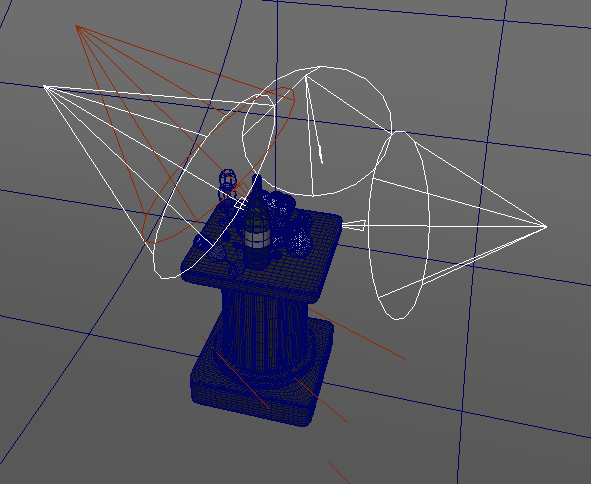
Рис. 11.17. Источники света, формирующие тени от объектов, выделены белымВнимание
Вы не можете выделить все три источника света одновременно и установить для них флажок Use Ray Trace Shadows (Использовать трассированные тени). Любые операции в окне диалога Attribute Editor (Редактор атрибутов) выполняются только для одного объекта. - Откройте окно диалога Render Global Settings (Общие параметры визуализации) и в разделе Raytracing Quality (Качество трассирования) установите флажок Ray-tracing (Трассировка лучей). Введите в поле Reflections (Отражения) значение 2.
